计算机无线网络连接不上 电脑无法连接到无线网络的排除方法
更新时间:2024-03-29 15:46:59作者:xiaoliu
当我们使用计算机连接无线网络时,有时会遇到无法连接的问题,这给我们的网络体验带来了不便,在面对这种情况时,我们可以通过一些排除方法来解决这个问题,确保计算机能够顺利连接到无线网络。接下来我们将介绍一些常见的排除方法,帮助大家解决计算机无法连接到无线网络的困扰。
操作方法:
1.首先检查无线网卡是打开状态。如果关闭请打开。
打开无线网卡方法,首先打开“控制面板”>“网络和Internet”
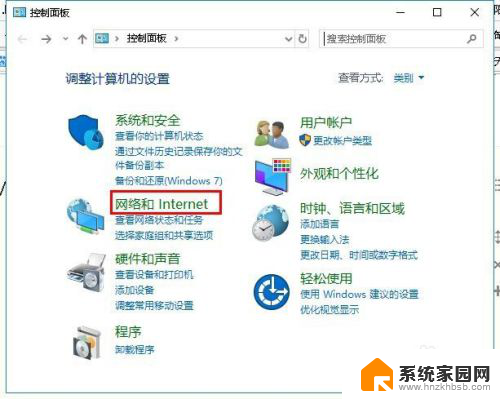
2.然后点击打开“网络和共享中心”然后点击“更改适配器设置”
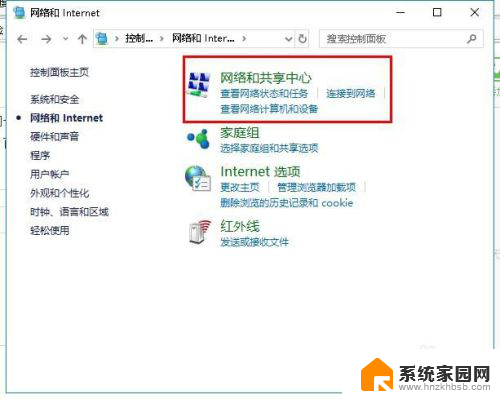
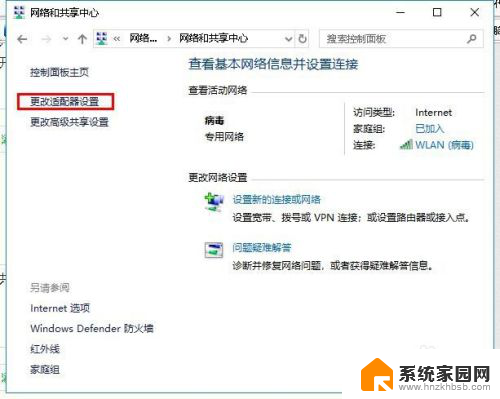
3.在打开“网络连接”界面,右击“WLAN”点击“启用”,如图所示
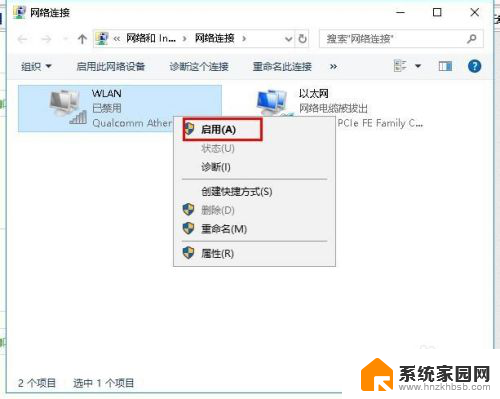
4.检查电脑能不能连接到无线网,如果不能,请继续阅读。
回到桌面,右击“此电脑”点击“管理”,如图所示
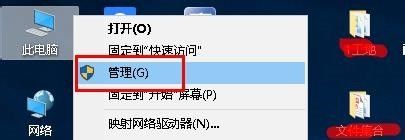
5.在打开界面找到“服务和应用程序”并展开,选择“服务”。
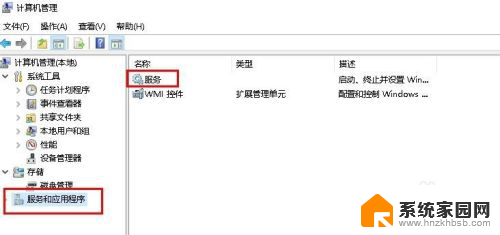
6.在服务右侧页面中,找到“WLAN AutoConfig”并点击“重新启动”
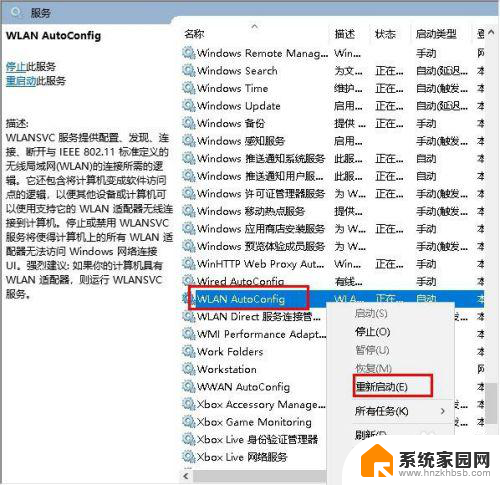
7.这样电脑是不是可以连接无线网了呢?如果还是不行,则需要更新网卡驱动。
打开“计算机管理”打开“设备管理器”,然后点击“网络适配器”对里面的网卡驱动检查并更新。
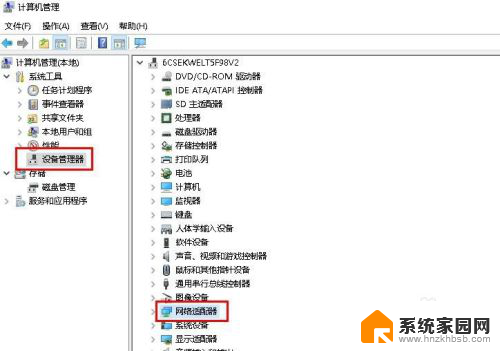
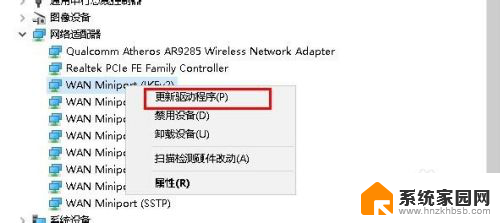
8.在打开更新驱动程序界面点击“自动搜索更新的驱动程序软件”进行更新。
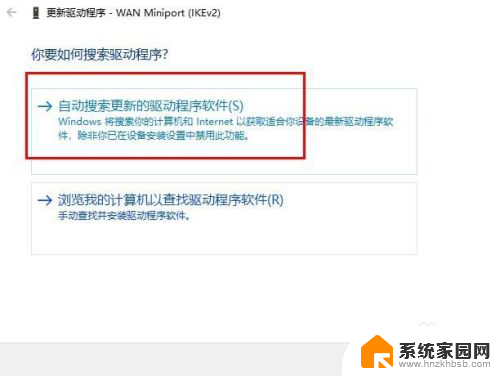
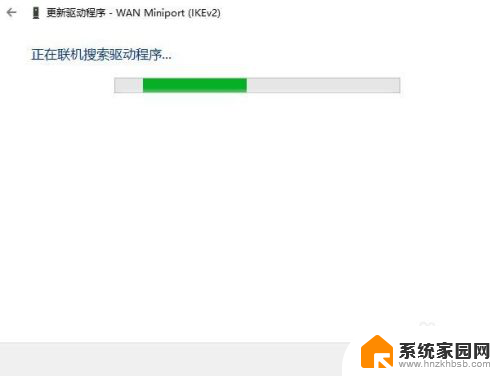
9.也可以下载驱动更新软件,进行网卡更新检测。
以上就是计算机无线网络连接不上,希望能给帮大家。
以上是计算机无线网络连接不上的全部内容,如果需要的话,您可以根据我的步骤进行操作,希望对大家有所帮助。
计算机无线网络连接不上 电脑无法连接到无线网络的排除方法相关教程
- 无线无法连接网络 电脑连接不上无线网络的解决方法
- 计算机怎样连接无线网络 无线网络连接的设置步骤
- 电脑不能无线网络连接 电脑无法连接到WiFi的解决方法
- 无线网络电脑无法连接 电脑无法连接到无线网络的常见问题和解决方法
- 打印机无线网络连接不上 网络打印机连接失败的解决方法
- 无法连接到网络怎么解决 电脑连接不上网络的解决方法
- 网络已连接但不可用 无线网络连接上却无法浏览网页
- 已链接wifi显示已连接不可上网 无线网络已连接但无法上网
- 无线网络打印机怎么连接电脑 无线打印机连接电脑方法
- 电脑连不上无线网什么原因 电脑无法连接到无线网络的原因及解决方法
- 台式电脑连接hdmi 电脑连接显示器的HDMI线怎么插
- 电脑微信怎么在手机上退出登录 手机怎么退出电脑上的微信登录
- 打开检查作业 如何使用微信小程序检查作业
- 电脑突然要求激活windows 如何解决电脑激活Windows问题
- 电脑输入密码提示错误 电脑密码输入正确却提示密码错误
- 电脑哪个键关机 电脑关机的简便方法是什么
电脑教程推荐